Nota
O acesso a esta página requer autorização. Podes tentar iniciar sessão ou mudar de diretório.
O acesso a esta página requer autorização. Podes tentar mudar de diretório.
Summary
| Item | Description |
|---|---|
| Estado de Lançamento | Disponibilidade Geral |
| Products | Excel Power BI (modelos semânticos) Power BI (Fluxos de Dados) Framework (Dataflow Gen2) Power Apps (Fluxos de Dados) Dynamics 365 Customer Insights |
| Tipos de autenticação suportados | Anónimo (online) Básico (online) Conta organizacional (online) Windows (online) |
| Documentação de referência da função | Pdf.Tabelas |
Note
Alguns recursos podem estar presentes em um produto, mas não em outros devido a agendamentos de implantação e recursos específicos do host.
Note
O PDF não é suportado no Power BI Premium.
Prerequisites
None.
Capacidades suportadas
- Import
Ligar a um ficheiro PDF a partir do Power Query Desktop
Para estabelecer a ligação a partir do Power Query Desktop:
Selecione a opção PDF na seleção do conector.
Procure e selecione o arquivo PDF que deseja carregar. Em seguida, selecione Abrir.
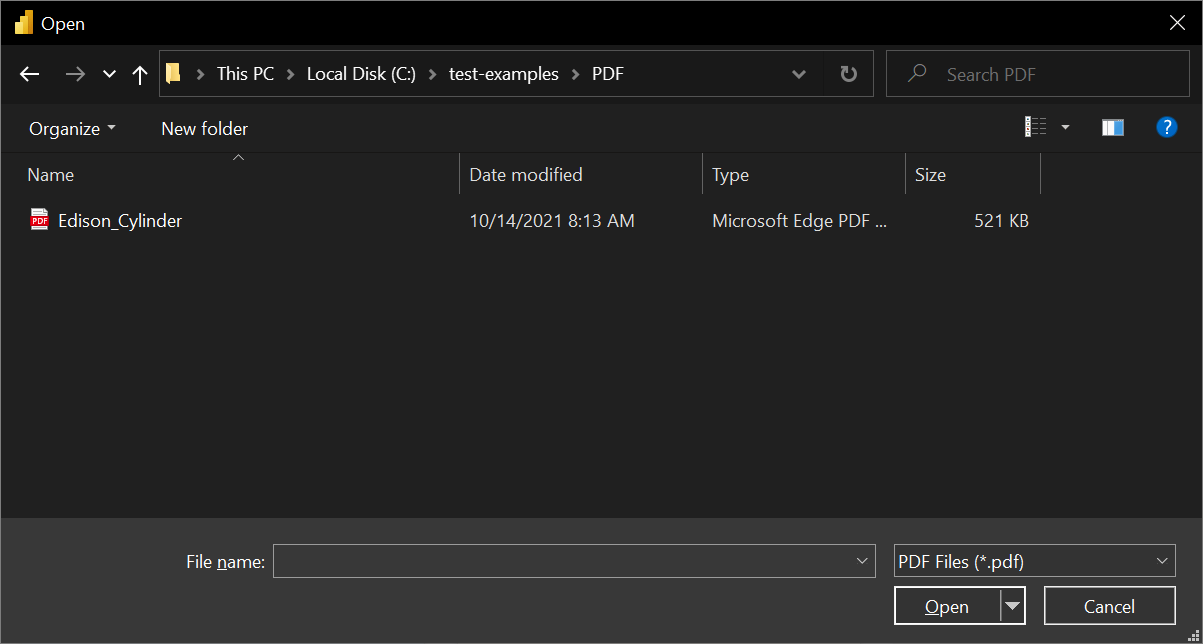
Se o arquivo PDF estiver online, use o conector da Web para se conectar ao arquivo.
No Navegador, selecione as informações de ficheiro que pretende e, em seguida, selecione Carregar para carregar os dados ou Transformar Dados para continuar a transformar os dados no Editor do Power Query.
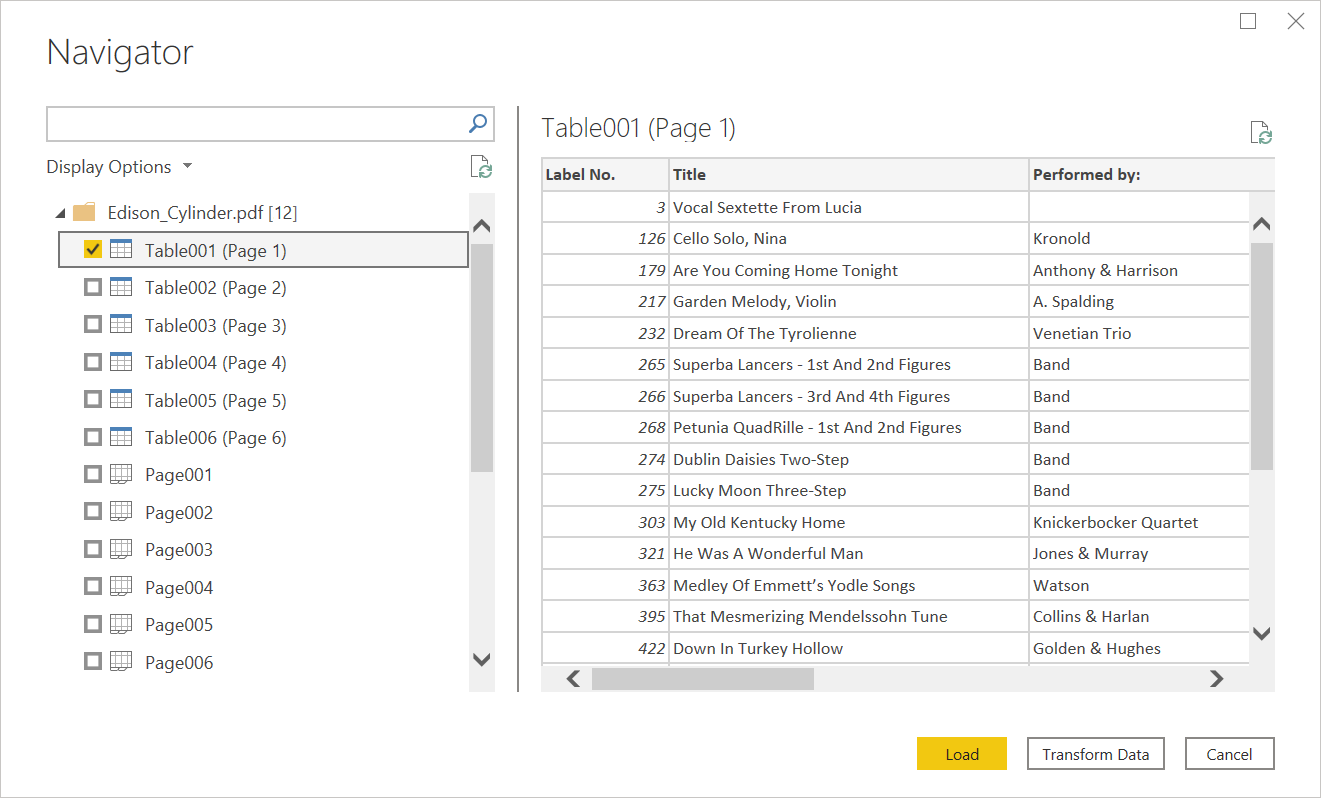
Ligar a um ficheiro PDF a partir do Power Query Online
Para estabelecer a ligação a partir do Power Query Online:
Selecione a opção PDF na seleção do conector.
Na caixa de diálogo PDF exibida, forneça o caminho do arquivo ou a URL para o local do arquivo PDF. Se estiver carregando um arquivo local, você também poderá selecionar Carregar arquivo (Visualização) para navegar até o arquivo local ou arrastar e soltar o arquivo.
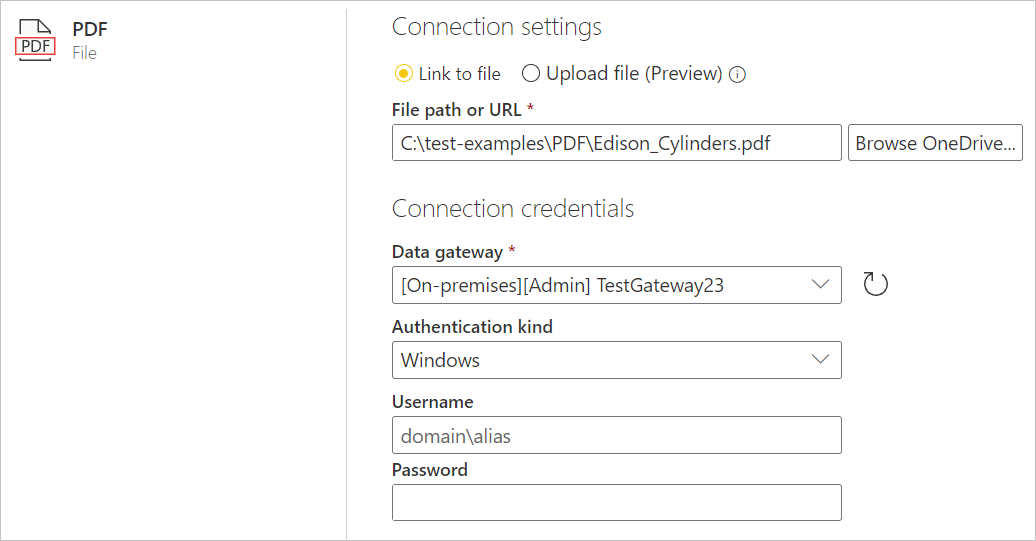
Se necessário, selecione um gateway de dados local para acessar o arquivo PDF.
Se esta for a primeira vez que acede a este ficheiro PDF, selecione o tipo de autenticação e inicie sessão na sua conta (se necessário).
No Navigator, selecione as informações de ficheiro que pretende e, em seguida, selecione Transformar Dados para continuar a transformar os dados no Power Query Editor.
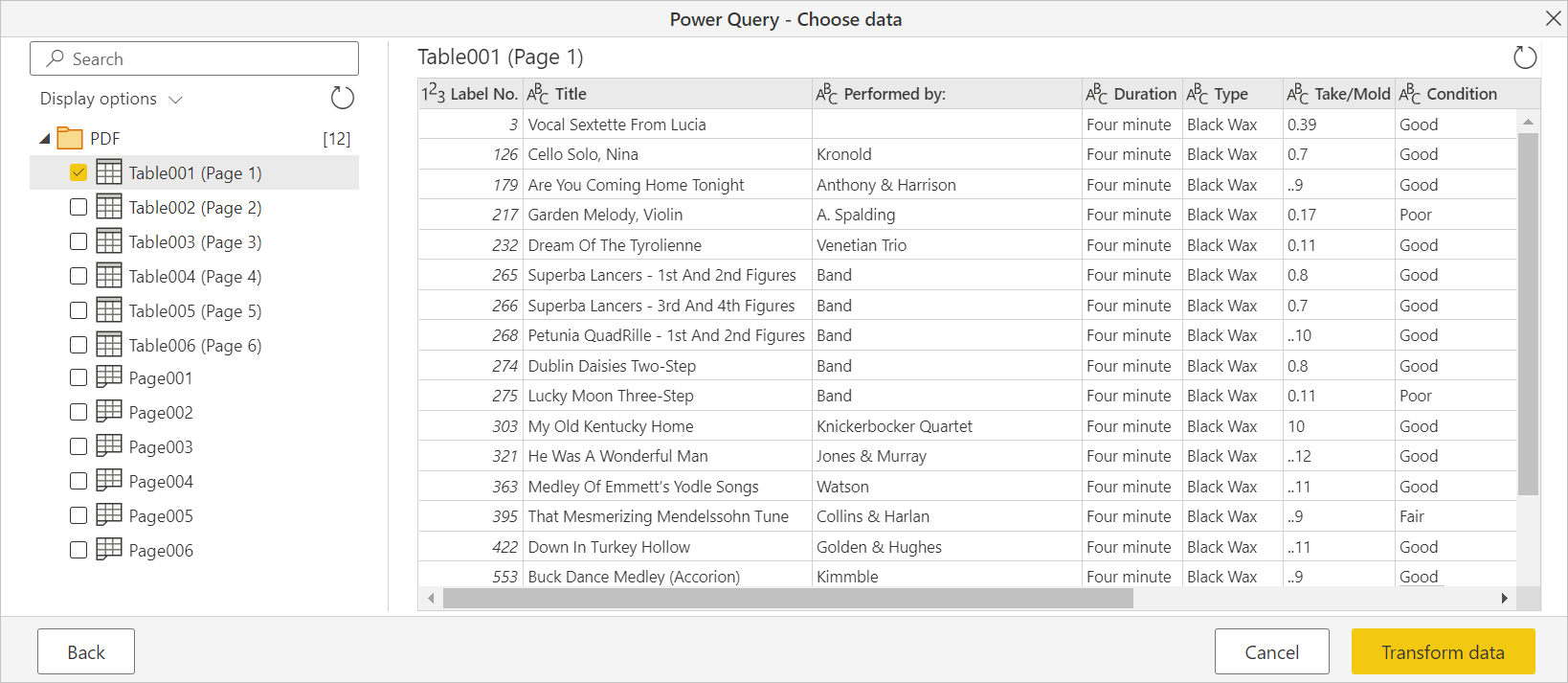
Limitações e considerações
Acesso a ficheiros PDF grandes
Você pode usar as estratégias a seguir para melhorar o desempenho e reduzir os tempos limite ao acessar arquivos PDF grandes. Essas estratégias exigem que você edite o uso da função Pdf.Tables na barra de fórmulas ou no editor avançado.
- Tente selecionar páginas uma de cada vez ou um pequeno intervalo de cada vez usando
StartPageouEndPage, iterando sobre todo o documento conforme necessário. - Se o documento PDF for uma única e enorme tabela, a opção
MultiPageTablespode estar a recolher valores intermédios muito grandes, por isso desativá-la pode ajudar.
Uma lista completa das opções disponíveis pode ser encontrada em Pdf.Tables.
Manipulação de linhas de várias linhas
Nos casos em que as linhas múltiplas não são identificadas corretamente, poderá limpar os dados usando operações na interface ou código M personalizado. Por exemplo, você pode copiar dados desalinhados para linhas adjacentes usando Table.FillDown ou agrupar e combinar linhas adjacentes usando Table.Group.
Fluxos de dados do Power BI em uma capacidade Premium
Ao trabalhar com o conector PDF em fluxos de dados em uma capacidade Premium, o conector PDF não faz a conexão corretamente. Para permitir que o conector PDF funcione em fluxos de dados em uma capacidade Premium, configure esse fluxo de dados para usar um gateway e confirme se a conexão com esse fluxo de dados passa pelo gateway.